Windows 11에서 통화 형식을 변경하는 방법

이 가이드에서는 Windows 10 및 Windows 11에서 계정에 사용되는 통화 형식을 변경하는 방법을 보여줍니다.
화면 깜박임 문제는 Windows 컴퓨터에서 작업하는 동안 귀찮은 문제가 될 수 있습니다. 화면이 깜박이는 데에는 여러 가지 이유가 있습니다. 예를 들어, 호환되지 않는 애플리케이션, 오래된 디스플레이 드라이버, Windows 업데이트, 자기 간섭 등이 있습니다. Windows 10 컴퓨터 화면 깜박임 문제를 해결하는 방법은 다음과 같습니다.
작업 관리자 확인
화면 깜빡임 문제를 해결하려면 먼저 문제가 있는 드라이버 또는 호환되지 않는 애플리케이션이 문제의 원인인지 확인해야 합니다.
확인하려면 + +를 눌러 작업 관리자를 열고 작업 표시줄을 마우스 오른쪽 버튼으로 클릭한 다음 작업 관리자를 선택하거나 작업 표시줄의 검색 상자에 작업 관리자를 입력하세요.CtrlShiftEsc
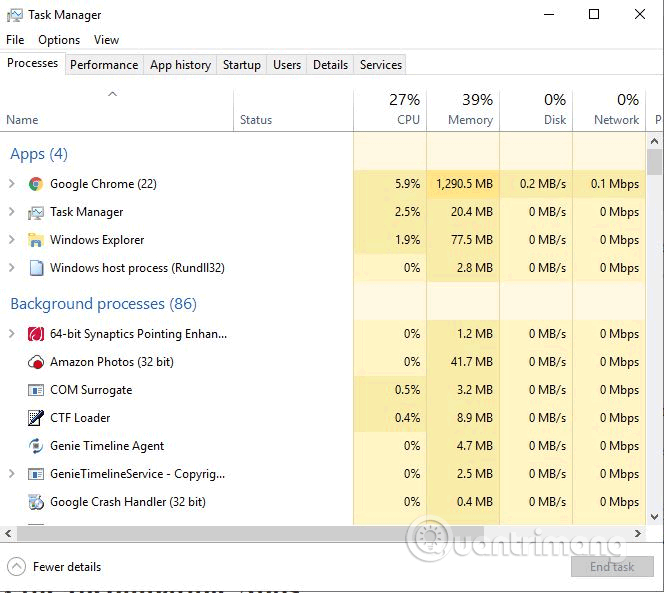
작업 관리자가 열리면 화면을 보고 어느 부분이 깜빡이는지 확인하세요. 작업 관리자가 깜박이면 문제는 디스플레이 드라이버에 있습니다. 모든 것이 깜박거리지만 작업 관리자 창에는 깜박거리지 않는다면 문제는 호환되지 않는 애플리케이션에 있습니다.
호환되지 않는 앱 수정
문제가 호환되지 않는 애플리케이션으로 인해 발생한 것으로 판단되면 Norton Antivirus, iCloud 또는 IDT Audio를 실행 중인지 확인하세요. 이러한 앱은 Windows 10에서 화면 깜박임을 유발할 수 있습니다. 이러한 앱을 사용하지 않는 경우 최근에 설치한 앱을 확인하세요.
디스플레이에 영향을 줄 수 있는 또 다른 유형의 소프트웨어로는 라이브 배경화면 프로그램과 같은 데스크톱 소프트웨어가 있습니다. 그렇다면 비활성화하거나 제거하세요.
앱에 문제가 있다고 의심되는 경우, 최신 버전으로 업데이트해보세요. 그래도 작동하지 않으면 앱을 제거해야 합니다.
디스플레이 드라이버 업데이트
다른 버전의 Windows에서 Windows 10으로 업그레이드하는 경우 그래픽 드라이버가 자동으로 다운로드 및 업데이트되지 않습니다. Driver Talent, Driver Booster, Driver Genius와 같은 일부 타사 애플리케이션을 사용하면 시스템에 가장 적합한 드라이버를 찾아 사용할 수 있습니다.
Windows 설정을 사용하여 드라이버를 업데이트할 수 있습니다 .
1단계 . 작업 표시줄 검색 상자에 devmgmt.msc를 입력하여 장치 관리자를 엽니다 .
2단계 . 디스플레이 어댑터 옆에 있는 화살표를 클릭하여 메뉴를 확장합니다.
3단계 . 디스플레이 어댑터를 마우스 오른쪽 버튼으로 클릭하세요.
4단계 . 드라이버 업데이트를 선택하세요 .
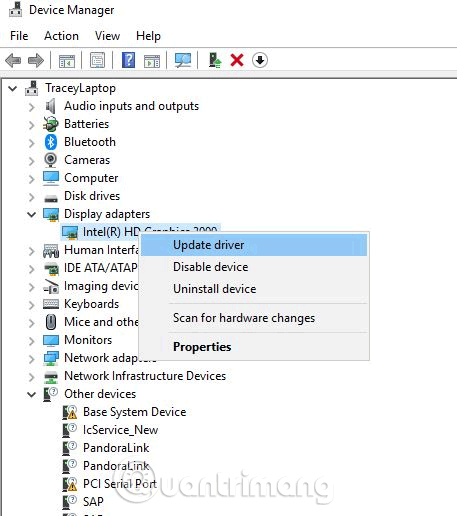
5단계. 업데이트된 드라이버 소프트웨어를 검색하려면 자동 검색을 선택하세요 .
6단계 . Windows에서 최신 버전의 디스플레이 드라이버를 찾으면 자동으로 다운로드하여 설치합니다.
화면 새로 고침 빈도 변경
1단계. 바탕 화면의 빈 공간을 마우스 오른쪽 버튼으로 클릭하고 디스플레이 설정을 선택합니다 .
2단계 . 아래로 스크롤하여 고급 디스플레이 설정을 클릭합니다 .
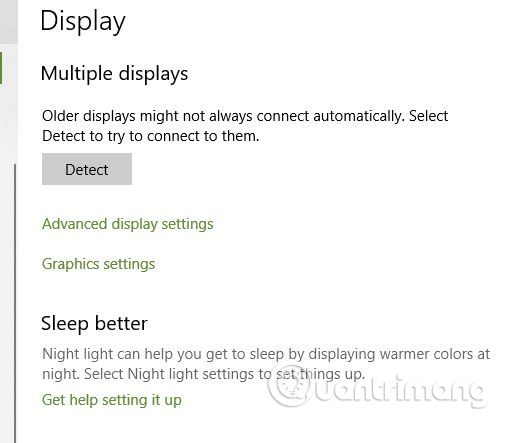
3단계 . 관련 설정에서 디스플레이 어댑터 속성을 클릭합니다 .
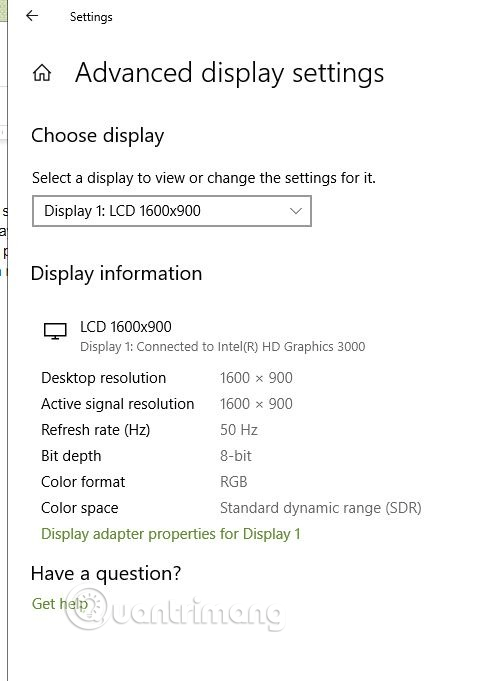
4단계. 모니터 탭을 클릭하고 더 높은 화면 재생 빈도를 선택한 다음 확인 버튼을 클릭합니다 . 그렇다면 먼저 80Hz를 시도해 보세요.
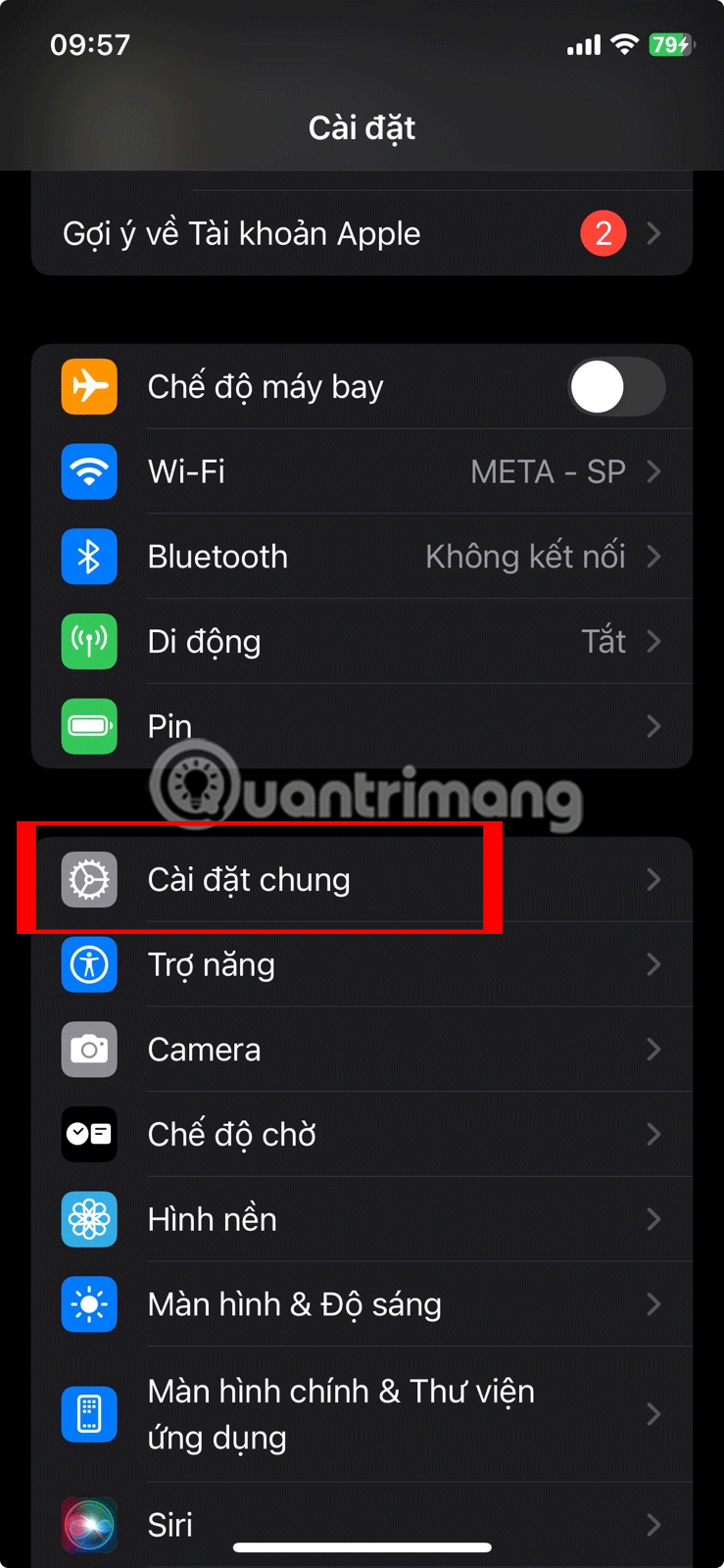
새로운 사용자 프로필 만들기
때로는 컴퓨터에 새로운 사용자 프로필을 만들면 문제가 해결될 수 있습니다. 새로운 프로필을 만들려면 아래 단계를 따르세요.
1단계.Win +를 탭하여 I설정을 엽니다.
2단계 . 계정 으로 이동하세요 .
3단계 . 창 왼쪽에 있는 가족 및 다른 사람을 클릭하세요 .
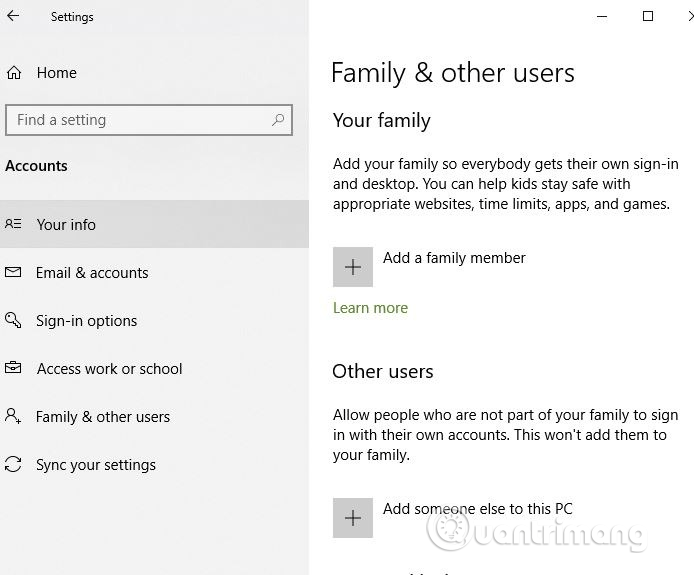
4단계 . '이 PC에 다른 사람 추가'를 선택 하고 지침을 따르세요.
문제 보고서 및 솔루션 제어판 지원 및 Windows 오류 보고 서비스 비활성화
문제 보고 및 솔루션 제어판 지원 과 Windows 오류 보고 서비스는 때때로 Windows에 방해가 되어 화면 깜박임 문제를 일으키는 두 가지 Windows 서비스입니다. 그러니 비활성화해 보고 효과가 있는지 확인해보세요.
다음과 같이 하세요:
1. 키보드에서 Win + R 키를 동시에 누릅니다. 그런 다음 services.msc를 입력 하고 Enter를 누릅니다 .
2. 문제 보고서 및 솔루션 제어판 지원 으로 스크롤하여 마우스 오른쪽 버튼을 클릭하고 중지를 선택합니다.
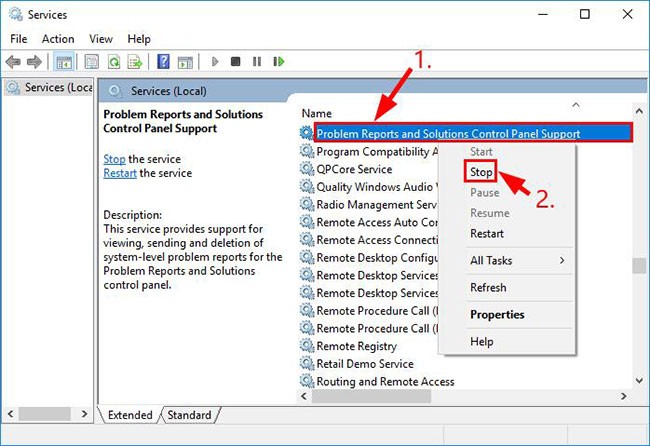
3. Windows 오류 보고 서비스 로 스크롤하여 마우스 오른쪽 버튼을 클릭하고 중지를 선택합니다.
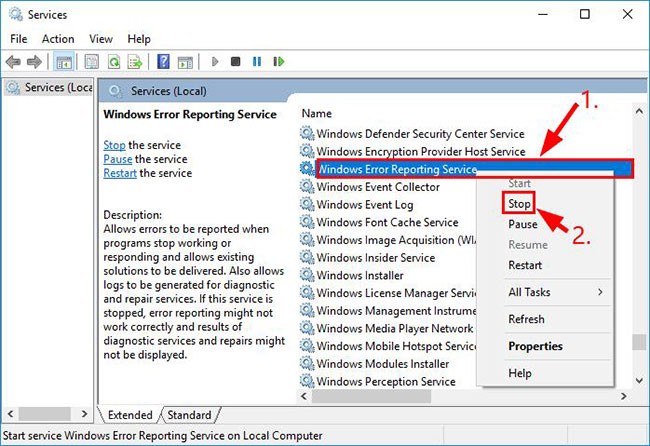
4. 화면 깜박임 문제가 해결되었는지 확인하세요.
NVIDIA 그래픽 카드의 화면 깜박임 문제 해결
NVIDIA 그래픽 카드를 사용하는 경우 위에 제시된 방법 외에도 게임을 하는 동안 화면 깜박임을 방지하도록 NIVIDIA 제어판을 설정할 수 있습니다.
1. 바탕 화면을 마우스 오른쪽 버튼으로 클릭하고 NVIDIA 제어판을 선택하여 NVIDIA 제어판 설정 창으로 들어갑니다.
2. 디스플레이 에서 바탕 화면 크기 및 위치 조정을 선택합니다 .
3. 오른쪽에서 아래로 스크롤하여 게임 및 프로그램에서 설정한 스케일 모드를 재정의하는 옵션을 찾아 선택합니다 .
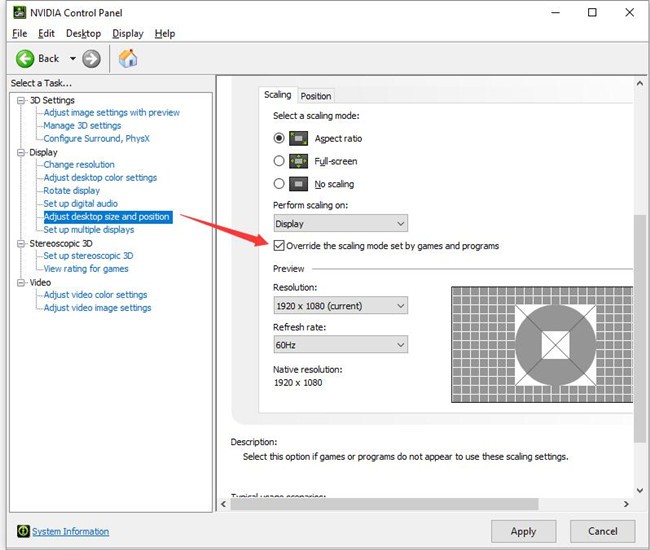
일부 사용자는 이 옵션을 선택한 후에는 게임을 할 때마다 화면 해상도를 조정할 필요가 없다고 보고했습니다.
AMD 그래픽 카드의 화면 깜박임 문제 해결
AMD 그래픽 카드를 사용하는 경우 위의 방법 외에도 FreeSync 설정을 비활성화해야 합니다. 일부 AMD 사용자는 AMD Radeon FreeSync 기술로 인해 게임을 하는 동안 화면이 깜박인다는 문제를 보고했습니다.
1. 바탕 화면을 마우스 오른쪽 버튼으로 클릭하고 AMD Radeon 설정을 선택합니다 .
2. AMD Radeon 설정에서 디스플레이를 선택한 다음 AMD FreeSync 옵션을 끕니다 .
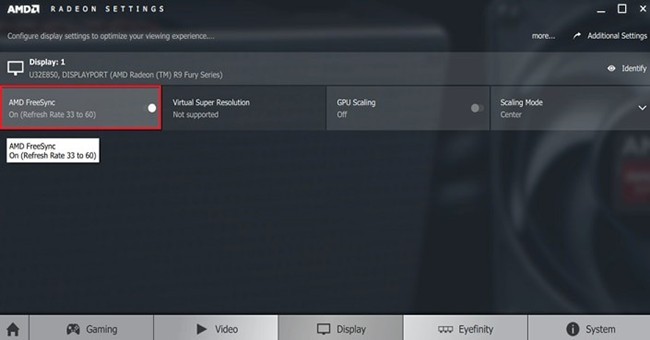
AMD FreeSync 기술을 끄면 화면 깜박임이 사라집니다.
브라우저 화면 깜박임, 검은색 문제 해결
데스크톱이나 게임에서 화면이 깜빡이는 것 외에도 웹 브라우저에서도 화면이 깜빡이며, 특히 온라인으로 비디오를 스트리밍할 때 깜빡입니다. 어떤 조건에서는 페이지 내용이 몇 초 동안 완전히 검은색이나 빈 상태로 변한 다음 다시 돌아오는 경우가 있는데, 이는 더욱 심해집니다. 따라서 Google Chrome 브라우저에서 화면 깜박임 문제가 발생하는 경우 브라우저 설정에서 하드웨어 가속을 비활성화해보세요.
1. Google Chrome 메뉴에서 설정 > 고급 > 시스템을 찾으세요 .
2. 가능한 경우 하드웨어 가속 사용 옵션 을 끕니다 .
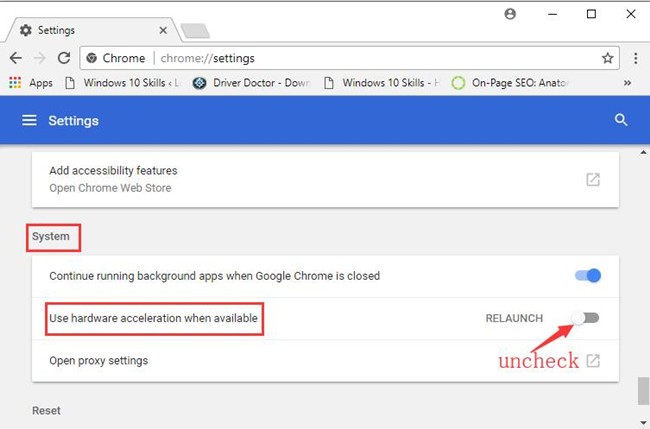
3. 그런 다음 브라우저를 다시 로드하거나 컴퓨터를 다시 시작하세요. 그러면 온라인 검색을 할 때 화면이 정상으로 돌아갑니다.
Firefox, Microsoft Edge 또는 다른 브라우저를 사용하는 경우 하드웨어 가속을 비활성화해 보세요.
다른 솔루션
자기장으로 인해 화면이 깜박일 수도 있습니다. 노트북을 전자 기기에서 멀리 떨어진 다른 장소로 옮기고 화면이 깜빡이는지 확인하세요.
그렇다면 디스플레이에 결함이 있을 수 있습니다. 노트북을 다른 모니터에 연결하여 테스트해 보세요. 다른 모니터에 연결했을 때 깜박임이 발생하지 않으면 모니터나 노트북을 교체해야 합니다.
위의 해결 방법이 화면 깜박임 문제를 해결하는 데 도움이 되기를 바랍니다.
행운을 빌어요!
이 가이드에서는 Windows 10 및 Windows 11에서 계정에 사용되는 통화 형식을 변경하는 방법을 보여줍니다.
이 가이드에서는 Windows 10에서 .NET Framework 3.5를 온라인 및 오프라인으로 설치하는 다양한 방법을 보여줍니다.
복구 파티션은 컴퓨터의 하드 드라이브나 SSD에 있는 별도 파티션으로, 시스템 장애 발생 시 운영 체제를 복원하거나 다시 설치하는 데 사용됩니다.
요즘 듀얼 모니터 구성이 점점 보편화되고 있습니다. 한 화면에서 멀티태스킹을 하는 것은 너무 제한적입니다.
Windows 10 속도를 높이고 싶으신가요? Windows 10 속도를 향상시키거나 Windows 10 시작 속도를 높이고 싶으신가요? 이 글에는 Windows 10 속도를 높이는 모든 방법이 나와 있습니다. 읽고 적용하여 Windows 10 컴퓨터 속도를 높여 보세요!
커피숍에서 일하든 공항에서 이메일을 확인하든, 이러한 보안성이 강화된 대안을 사용하면 연결 상태를 손상시키지 않고도 데이터를 안전하게 보호할 수 있습니다.
사용자는 각자의 필요에 따라 작업 표시줄의 아이콘 크기를 더 작게 또는 더 크게 조정하고 변경할 수 있습니다.
Windows 10의 검색 도구가 작동하지 않으면 사용자는 필요한 프로그램이나 데이터를 검색할 수 없습니다.
WiFi 비밀번호를 특수하고 복잡한 문자로 변경하는 것은 가족의 WiFi가 불법적으로 사용되어 가족의 WiFi 속도에 영향을 미치는 것을 방지하는 한 가지 방법입니다.
제어판은 새 운영 체제에서 필요한 여러 구성 작업에서 여전히 중요한 역할을 합니다. Windows 11에서 제어판에 액세스하는 몇 가지 방법을 소개합니다.
Microsoft의 .NET Framework는 Windows 운영 체제에 설치 가능하거나 이미 포함되어 있는 프로그래밍 라이브러리를 포함하는 프로그래밍 플랫폼입니다. 경우에 따라 컴퓨터에 이 소프트웨어를 설치할 수 없는 경우가 있습니다. 아래 문서의 해결 방법을 따르세요.
개인 정보 보호와 관련하여 기본 설정을 완전히 믿지 마세요. Windows 11도 예외는 아니며, 데이터 수집과 관련하여 종종 한계를 넘습니다.
Microsoft에서 Windows 10을 다운로드하면 Windows 10이 ISO 파일로 다운로드됩니다. 이 Windows 10 ISO 파일을 사용하여 부팅 가능한 USB, Windows 설치 USB 또는 컴퓨터 고스트를 만들 수 있습니다. Windows 10을 다운로드하는 방법을 알아보겠습니다!
가장 흔한 유선 네트워크 문제를 해결하는 빠른 방법은 이더넷 연결을 재설정하는 것입니다. Windows 11에서 이더넷 연결을 재설정하는 단계는 다음과 같습니다.
Windows Defender는 Windows 10에 기본으로 내장되어 맬웨어를 탐지합니다. 코드 컴파일이나 가상 머신 실행과 같은 작업의 성능을 향상시키려면 Windows Defender가 해당 파일을 검사하지 않도록 예외를 추가할 수 있습니다.













